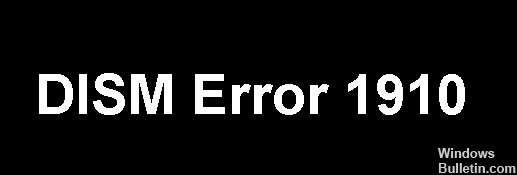Hoe op te lossen: kan Windows 10 Update 1709 niet installeren

Windows 10 versie 1709 is een update van het Windows-besturingssysteem die in 2017 is uitgebracht en ook wel bekend staat als de Windows 10 Fall Creators Update. Deze versie is ontworpen voor visuele creatievelingen, met onder meer verbeteringen aan de Foto's-app en een gloednieuwe Paint-app.
Sommige gebruikers hebben echter geklaagd over fouten tijdens de installatie en het downloaden. We hebben de informatie voor u verzameld over hoe u deze fout zelf kunt oplossen.
Wat is de oorzaak van het mislukken van de installatie van Windows 10 Update 1709?

- Antivirussoftware controleert doorgaans de gezondheid van uw computer, inclusief systeembestanden, om er zeker van te zijn dat er geen potentiële bedreigingen op uw computer aanwezig zijn. Misschien is uw antivirussoftware in conflict met Windows Update en wordt deze fout veroorzaakt.
- Zoals we allemaal weten, synchroniseert Windows automatisch uw tijd met uw tijdzones. Als je de verkeerde tijdzone hebt, kan dit voor vreemde problemen zorgen, zoals het niet kunnen installeren van de update.
- Er kunnen inconsistenties of beschadigde sectoren in uw computer zijn. Er kunnen onregelmatigheden of een verkeerde configuratie zijn waardoor uw computer niet wordt bijgewerkt.
- Als netwerkversleuteling is ingeschakeld wanneer u verbinding maakt met internet, is dit waarschijnlijk de oorzaak van dit probleem, omdat het kan voorkomen dat Windows-bestanden worden gedownload, waardoor deze fout optreedt.
Hoe de fout op te lossen bij het installeren van Windows 10 Update 1709?

Installeer de update met behulp van de Windows 10 Update-wizard
- Ga naar de downloadpagina van Windows 10.
- Klik op de knop Nu bijwerken.
- Open het gedownloade bestand (Windows 10 Update Assistant) en volg de instructies op het scherm om de nieuwste update voor uw Windows 10-computer te installeren.
Voer het DISM-hulpprogramma uit
- Klik op de knop "Start" in de linkerbenedenhoek van het scherm en typ vervolgens "cmd".
- Klik in de resultaten met de rechtermuisknop op Opdrachtprompt en selecteer Als administrator uitvoeren.
- Typ de volgende opdracht en druk op de Enter-toets op uw toetsenbord:
dism.exe / online / cleanup-image / restorehealth - Wacht tot het proces is voltooid. Start vervolgens uw computer opnieuw op en kijk of dat het probleem oplost.
Schakel antivirussoftware tijdelijk uit
Soms kan uw systeem geen nieuwe updates installeren omdat antivirussoftware uw systeem verstoort. U kunt de antivirussoftware tijdelijk uitschakelen en kijken of het probleem aanhoudt (zie de documentatie bij uw antivirussoftware voor informatie over hoe u deze kunt uitschakelen).